Skyrim jest nadal jedną z najpopularniejszych gier dzisiaj, poza tym, że została wydana cztery lata temu. I oczywiście wiele osób, które grają w Skyrim, przeszło na system Windows 10, ale niektórzy z nich zgłosili dziwny problem z czarnym ekranem, który pojawia się podczas grania w grę.
Rozwiązania rozwiązujące problemy z czarnym ekranem Skyrim
Rozwiązanie 1: Zamknij grę
Pierwszą rzeczą, którą powinieneś zrobić, jeśli ekran w Skyrim stanie się całkowicie czarny, jest bezpieczne opuszczenie gry. Ponieważ nic nie widzisz na ekranie, musisz wykonać następujące czynności, aby dostać się na pulpit:
- naciśnij Alt + Tab aby uzyskać dostęp do paska zadań
- Teraz kliknij przycisk zadania i utwórz nowy pulpit
- Otwórz Menedżera zadań na drugim pulpicie i wymuś zamknięcie Skyrim
- Wróć do pierwszego pulpitu i powinien być zamknięty
Rozwiązanie 2: Uruchom ponownie komputer
Następnie uruchom ponownie komputer i ponownie uruchom grę i powinna działać normalnie. Mówię ci, ponieważ grałem w Skyrim na Windows 10 (na nie tak mocnym komputerze) godzinami i nie zauważyłem ani jednego problemu.
Tak więc Skyrim jest w pełni kompatybilny z Windows 10, a jeśli nadal pojawia się czarny ekran po uruchomieniu gry, ten problem nie jest związany z Windows 10.
Rozwiązanie 3: Zaktualizuj sterowniki wideo
Możesz także wypróbować inne rozwiązania, takie jak aktualizacja sterownika karty graficznej. Producenci GPU udostępniają nowe wersje sterowników, gdy tylko pojawi się nowa gra. Możesz zainstalować najnowsze aktualizacje sterowników graficznych, uruchamiając Windows Update lub możesz je pobrać bezpośrednio z witryny internetowej producenta GPU.
Rozwiązanie 4: Zainstaluj ponownie DirectX
Wielu graczy potwierdziło, że ponowna instalacja DirectX rozwiązała problem z czarnym ekranem w grze. Możesz pobrać najnowszą wersję DirectX z oficjalnej strony Microsoft.
Rozwiązanie 5: Ustaw GPU na wysoką wydajność
Jeśli posiadasz komputer z procesorem NVIDIA, zmień preferowane ustawienia procesora graficznego z Automatycznego wyboru na Wysoka wydajność. Wielu graczy potwierdziło, że to szybkie obejście rozwiązało ich problem.
Rozwiązanie 6: Czysty rozruch komputera
Problemy z czarnym ekranem w grze mogą wystąpić, jeśli inne programy zużywają zbyt dużo mocy komputera, pozostawiając zbyt mało dla Twojej gry. Możesz to szybko naprawić, uruchamiając komputer w sposób czysty, tak aby używał tylko minimalnego zestawu sterowników i programów.
- Przejdź do Start> wpisz msconfig > naciśnij Enter
- Przejdź do Konfiguracja systemu> Usługi> zaznacz pole wyboru „Ukryj wszystkie usługi Microsoft”> Wyłącz wszystkie
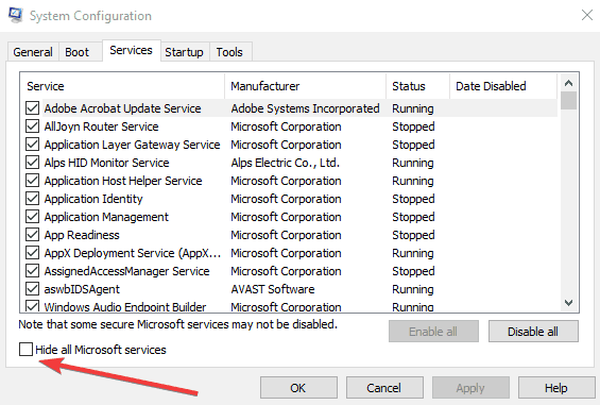
- Przejdź do zakładki Uruchamianie> Otwórz Menedżera zadań
- Wybierz każdy element startowy> kliknij Wyłącz> zamknij Menedżera zadań> uruchom ponownie komputer
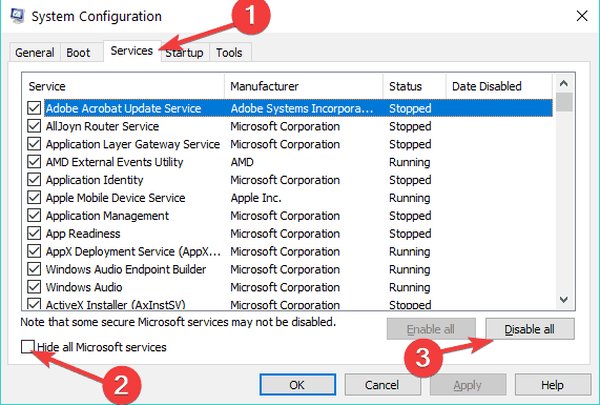
Microsoft przywiązuje dużą wagę do gier w Windows 10, dlatego większość nowszych gier jest kompatybilna z systemem, w tym Skyrim, jako jedna z najpopularniejszych gier minionej dekady.
Można jednak wypróbować również rozwiązanie, które pomogło graczom League of Legends pozbyć się czarnego ekranu, ale nie jestem pewien, jak skuteczne będzie to dla Skyrim.
Jeśli masz inne problemy związane z systemem Windows 10, możesz poszukać rozwiązania w naszej sekcji Naprawa systemu Windows 10.
POWIĄZANE PRZEWODNIKI DO SPRAWDZENIA:
- NAPRAW: Twitch daje mi czarny ekran w Chrome
- 3 proste kroki, aby naprawić problemy z czarnym ekranem w Windows 8.1, 10
- Napraw czarny ekran PUBG podczas uruchamiania w 11 szybkich krokach
Uwaga redaktora: ten post został pierwotnie opublikowany w sierpniu 2015 roku i od tego czasu został zaktualizowany pod kątem aktualności i dokładności.
Czy ta strona była pomocna? tak nie Dziękujemy za poinformowanie nas! Możesz nam również pomóc, pozostawiając recenzję na MyWOT lub Trustpillot. Wykorzystaj w pełni swoją technologię dzięki naszym codziennym wskazówkom Powiedz nam, dlaczego! Za mało szczegółów Trudno zrozumieć Inne Prześlij- skyrim
- poprawka systemu Windows 10
- poprawka systemu Windows
 Friendoffriends
Friendoffriends


